1、通过系统托盘右键点击Everything图标选择“退出”可安全关闭程序;2、若程序无响应,可用任务管理器结束Everything.exe进程;3、熟悉命令的用户可通过cmd执行taskkill /f /im Everything.exe强制终止;4、在选项中勾选“关闭到系统托盘时退出”可实现关闭窗口即退出程序,避免每次手动操作。
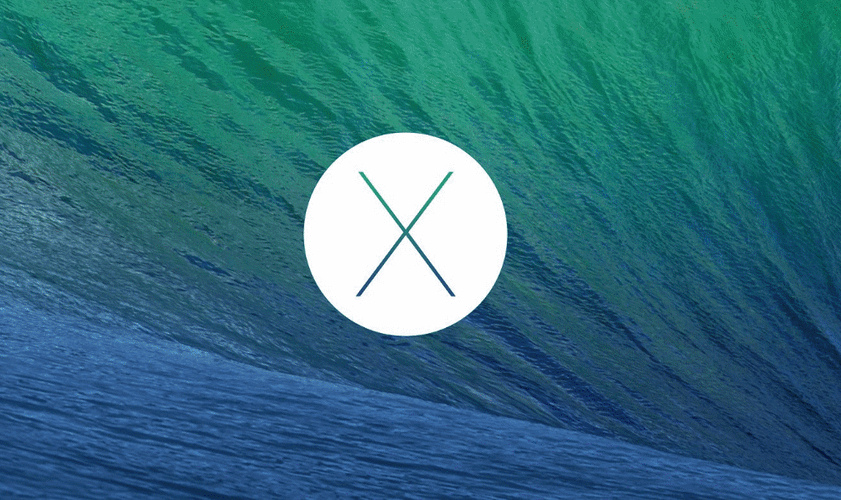
如果您在使用笔记本电脑时发现Everything进程占用资源或希望临时关闭该程序,可以通过多种方式安全地停止其运行。以下是具体的操作方法:
Everything通常会在Windows系统托盘区域显示一个图标,用户可以通过该图标快速控制程序的运行状态。
1、在任务栏右下角的系统托盘中找到Everything的蓝色E图标。
2、右键点击该图标,弹出操作菜单。
3、选择“退出”选项,程序将立即停止运行并从内存中卸载。
当Everything未响应或无法通过托盘图标关闭时,可以借助任务管理器强制终止其进程。
1、按下Ctrl + Shift + Esc组合键,直接打开任务管理器。
2、在“进程”选项卡中,滚动查找名为Everything.exe的进程。
3、选中该进程后,点击右下角的“结束任务”按钮。
4、确认进程已从列表中消失,表示程序已被成功关闭。
对于熟悉命令操作的用户,可以使用命令提示符快速关闭Everything进程。
1、按下Win + R打开运行窗口,输入cmd并回车。
2、在命令提示符中输入以下命令并按回车执行:taskkill /f /im Everything.exe。
3、若看到“已成功终止进程”的提示,则表示操作完成。
为避免每次手动关闭,可配置Everything在主界面关闭时直接退出程序。
1、打开Everything程序,点击左上角菜单按钮并选择“工具” → “选项”。
2、进入“常规”设置页面,勾选“关闭到系统托盘时退出”选项。
3、点击“确定”保存设置,此后关闭主窗口即会彻底退出程序。
以上就是笔记本电脑上Everything怎么关掉_笔记本关闭Everything进程方法的详细内容,更多请关注php中文网其它相关文章!

每个人都需要一台速度更快、更稳定的 PC。随着时间的推移,垃圾文件、旧注册表数据和不必要的后台进程会占用资源并降低性能。幸运的是,许多工具可以让 Windows 保持平稳运行。

Copyright 2014-2025 https://www.php.cn/ All Rights Reserved | php.cn | 湘ICP备2023035733号